win11无法修改注册表怎么办?win11注册表不能写入值解决方法
当我们的win11电脑出现某些问题后,可以通过修改注册表的值来进行调整,可是有些小伙伴出现了注册表无法写入值的问题,尝试了多次都无法进行修改,那么这个问题应该怎么解决呢,今天纯净之家小编就为大伙带来两种解决方法,感兴趣的用户可以参考win11教程的内容步骤进行操作。
win11注册表值无法修改怎么办
方法一
1、首先按下键盘“Win+R”打开运行。
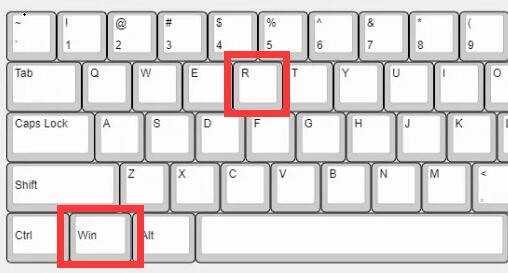
2、然后输入“gpedit.msc”并回车进入组策略。
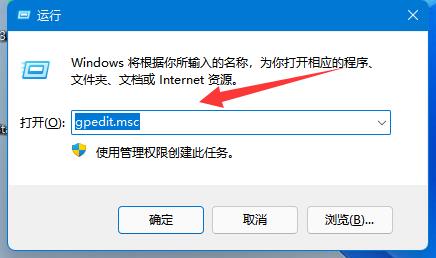
3、打开后,进入左边“用户配置”-“管理模板”下的“系统”。
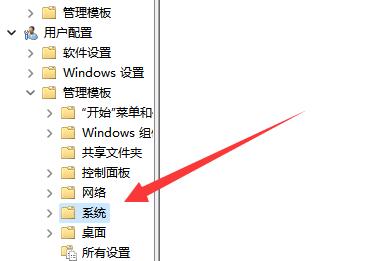
4、然后双击打开右边“阻止访问注册表编辑工具”。
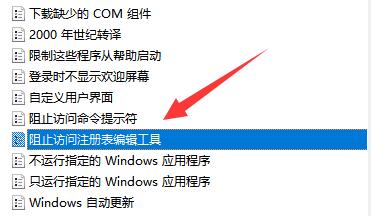
5、最后将它改为“未配置”或“已禁用”并确定保存即可解决。
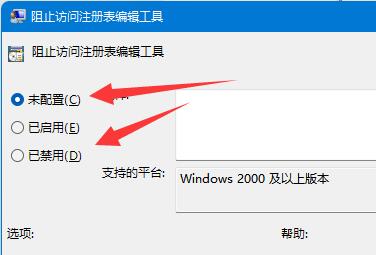
方法二
1、如果还是不行,可以再打开运行,这次输入“regedit”并回车进入注册表。
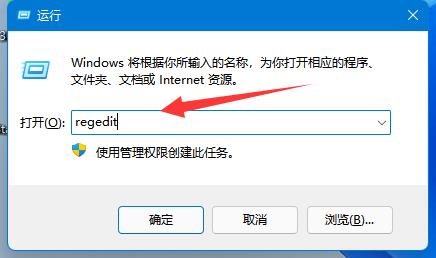
2、打开后,右键要修改的注册表,打开“权限”。
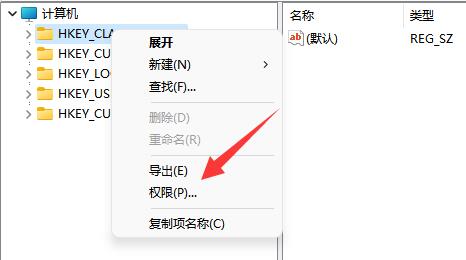
3、打开后选中你的账户,如果没有就添加一个。
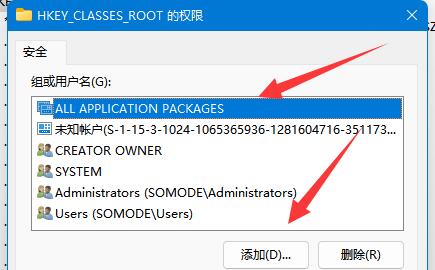
4、最后勾上所有“允许”并确定保存即可。
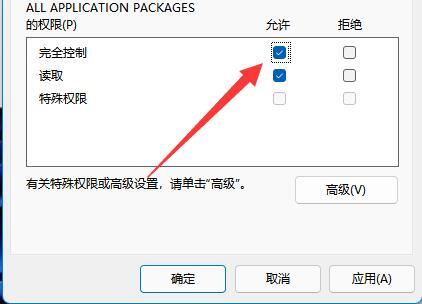
相关文章
- Win11怎么下载安装Origin?Win11下载安装Origin教程
- win11电脑AMD驱动程序崩溃怎么修复?
- win11系统怎么关闭推荐项目?win11推荐项目关闭操作方法
- win11找不到输入法怎么办?win11电脑输入法不见了解决方法
- win11系统怎么初始化设置?win11电脑设置初始化教程
- win11开始菜单怎么固定软件?win11开始菜单固定软件设置方法
- win11系统怎么恢复出厂设置?win11电脑恢复出厂设置操作方法
- win11系统怎么在开始菜单中添加常用文件夹?
- win11系统无法启动Edge浏览器怎么解决?
- win11如何恢复出厂设置?win11系统恢复出厂设置操作教程
系统下载排行榜71011xp
【纯净之家】Windows7 64位 全新纯净版
2番茄花园 Win7 64位 快速稳定版
3JUJUMAO Win7 64位纯净版系统
4【纯净之家】Windows7 32位 全新纯净版
5【纯净之家】Win7 64位 Office2007 办公旗舰版
6【雨林木风】Windows7 64位 装机旗舰版
7【电脑公司】Windows7 64位 免费旗舰版
8JUJUMAO Win7 64位旗舰纯净版
9【深度技术】Windows7 64位 官方旗舰版
10【纯净之家】Windows7 SP1 32位 全补丁旗舰版
【纯净之家】Windows10 22H2 64位 游戏优化版
2【纯净之家】Windows10 22H2 64位 专业工作站版
3【纯净之家】Windows10 企业版 LTSC 2021
4【纯净之家】Windows10企业版LTSC 2021 纯净版
5【深度技术】Windows10 64位 专业精简版
6联想Lenovo Windows10 22H2 64位专业版
7JUJUMAO Win10 X64 极速精简版
8【雨林木风】Windows10 64位 专业精简版
9深度技术 Win10 64位国庆特别版
10【纯净之家】Win10 64位 Office2007 专业办公版
【纯净之家】Windows11 23H2 64位 游戏优化版
2【纯净之家】Windows11 23H2 64位 专业工作站版
3【纯净之家】Windows11 23H2 64位 纯净专业版
4风林火山Windows11下载中文版(24H2)
5【纯净之家】Windows11 23H2 64位 企业版
6【纯净之家】Windows11 23H2 64位 中文家庭版
7JUJUMAO Win11 24H2 64位 专业版镜像
8【纯净之家】Windows11 23H2 64位专业精简版
9【纯净之家】Windows11 23H2 64位 纯净家庭版
10JUJUMAO Win11 24H2 64位 精简版镜像
深度技术 GHOST XP SP3 电脑专用版 V2017.03
2深度技术 GGHOST XP SP3 电脑专用版 V2017.02
3Win7系统下载 PCOS技术Ghost WinXP SP3 2017 夏季装机版
4萝卜家园 GHOST XP SP3 万能装机版 V2017.03
5番茄花园 GHOST XP SP3 极速体验版 V2017.03
6雨林木风 GHOST XP SP3 官方旗舰版 V2017.03
7电脑公司 GHOST XP SP3 经典旗舰版 V2017.03
8雨林木风GHOST XP SP3完美纯净版【V201710】已激活
9萝卜家园 GHOST XP SP3 完美装机版 V2016.10
10雨林木风 GHOST XP SP3 精英装机版 V2017.04
热门教程
装机必备 更多+
重装工具





